Асуултын тэмдэг нь нийтлэг цэг таслалын тэмдэг юм. Ихэнхдээ энэ нь байцаах өгүүлбэр эсвэл үл мэдэгдэх өгөгдлийг зааж өгдөг. Компьютер дээр бичиж байхдаа асуултын тэмдэг хэрхэн тавих вэ? Үйл явдлыг хөгжүүлэх боломжит хувилбаруудыг доор санал болгоно. Хэрэглэгч бүр өөр өөр аргаар даалгаврыг даван туулах чадвартай. Хамгийн гол нь сонгосон тэмдэгтүүдийн талаархи зарим өгөгдлийг олж мэдэх явдал юм.
Гарын оролт: арга 1
Асуултын тэмдэгтэй зургийг дурын текст баримт бичигт оруулах боломжтой. Дараа нь файлд тусдаа зураг гарч ирнэ. Үүнийг өгүүлбэрт цэг таслал болгон ашиглах боломжгүй тул энэ техник нь текст засварлахад тохиромжгүй. Бид өөр гарц хайх хэрэгтэй болно.
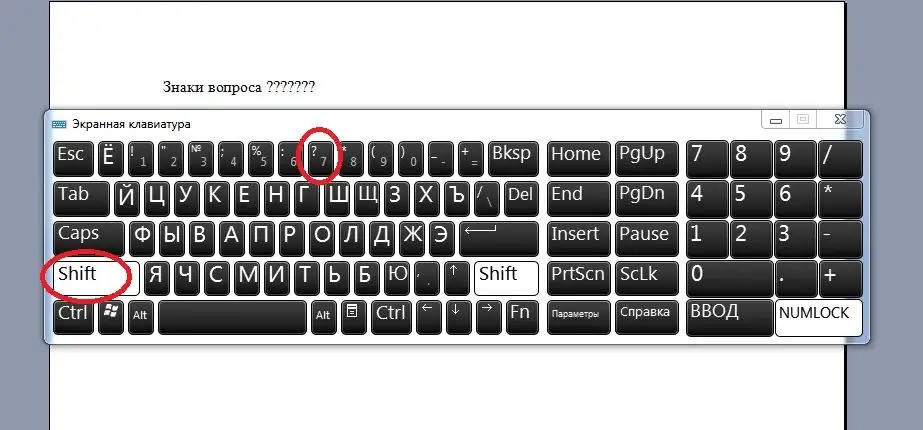
Аз болоход байгаа. Асуултын тэмдгийн тэмдэгтийг гар дээр шууд бичиж болно. Үүний тулд танд хэрэгтэй болно:
- Орос гарын байршлыг идэвхжүүлнэ.
- "Shift"-г дар.
- Товчны дээд талд байрлах 7 товчийг дарна уу.
Дууслаа. Тайлбарласан залруулга хийсний дараа текст дээр "?" тэмдэг гарч ирнэ. Гэхдээ энэ бол зөвхөн эхлэл. Хэрэглэгчид боломжтойөөрөөр ажиллах.
Гарын оролт: арга 2
Жишээ нь, хүссэн үр дүндээ хүрэхийн тулд хоёр дахь гарын товчлолыг ашиглана уу. Гараар үсгийн оронд асуултын тэмдэг оруулахыг санал болгож байна.
Практикт идэвхтэй хэрэглэгдэж байгаа хоёр дахь мэх энд байна:
- Англи гараар бичих рүү шилжих.
- "Shift" товчийг дар.
- Enter (зүүн доод) хажууд байрлах товчлуур дээр дарна уу. Энэ нь ихэвчлэн цэгтэй байдаг. Удирдлага нь Shift-ийн зүүн талд байна.
Болоо. Курсор байсан газар асуултын тэмдэг хэвлэнэ. Ингэснээр та зарим үсэг болон бусад тэмдгийг сольж болно.
Windows сонголтууд
Тэмдэгтийн хүснэгтийг ашиглан "Асуултын тэмдэг" тэмдгийг текст баримт бичигт оруулахыг санал болгож байна. Энэ бол Windows-ын стандарт үйлчилгээ бөгөөд та төрөл бүрийн систем дээрх бүх тусгай тэмдэгтүүд болон тэдгээрийн кодуудыг харах боломжтой.
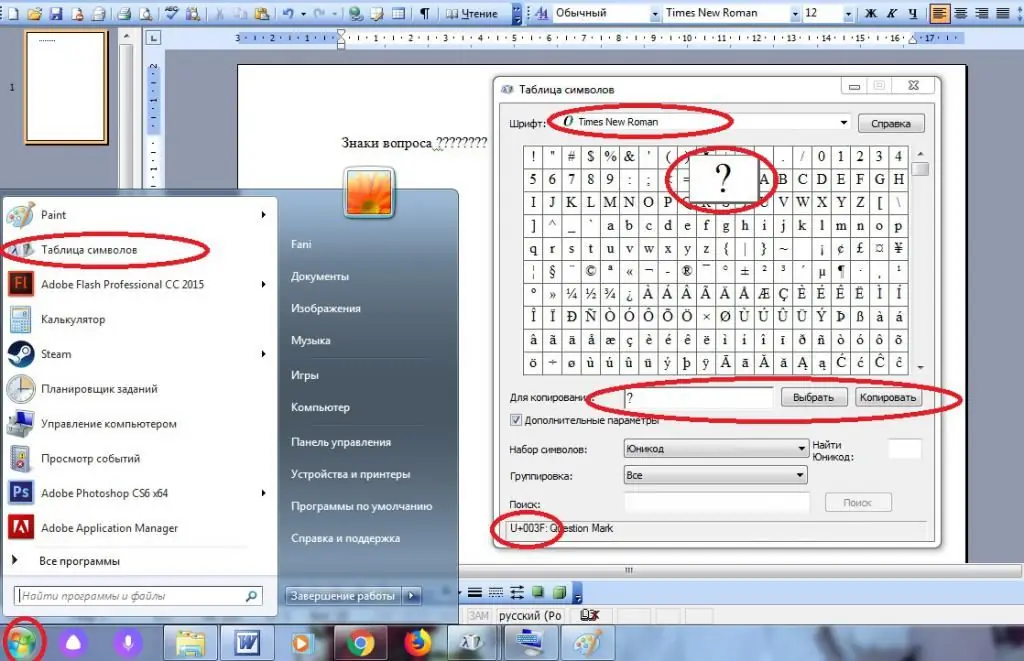
Ойролцоогоор дараах байдлаар үргэлжлүүлэхийг зөвлөж байна:
- Компьютерээсээ хайгаад "Тэмдэгтийн газрын зураг" програмыг нээнэ үү. Үүнийг "Эхлүүлэх" хэсэгт байрлах хайлтын хэсгээс олох боломжтой.
- Times New Roman руу шилжих.
- Асуултын тэмдгийн өнгөц зургийг олоод хулганы зүүн товчоор давхар товшино уу.
- "Хуулбарлах" нэртэй удирдлагыг дарна уу.
- Текст засварлагч руу курсорыг хуудасны аль нэг газар байрлуулна уу.
- "Control" + M (Орос) эсвэл RMB + "Paste" дээр дарна уу.
Өөр юу ч хэрэггүй. Хэрэв та зааврыг дагаж мөрдвөл асуултын тэмдэг байх албагүй текстэнд дурын тэмдэгт оруулах боломжтой. Энэ бол илүү түгээмэл арга юм.
Үг дээрх утга
Гэхдээ энэ нь эцсийнх биш. Хэрэв хүсвэл хэрэглэгчид Word хэрэгслийг ашиглах боломжтой. Төрөл бүрийн тэмдэгт оруулах үйлчилгээ байдаг.
Энэ аргыг ашиглахын тулд танд хэрэгтэй болно:
- Word руу нэвтэрнэ үү.
- "Оруулах"-"Тэмдэг" дээр товшино уу.
- Харагдах цэснээс асуултын тэмдгийг сонгоно уу. Энэ нь Times New Roman дээр бичигдсэн.
- Харгалзах тэмдгийн өнгөц зураг дээр давхар товшино уу.
Та цонхоо хаагаад үр дүнг нь харж болно. Гүйцэтгэсэн үйлдлүүд нь тодорхой тэмдэгтийг заасан газарт хэвлэхэд хүргэнэ. Манай тохиолдолд асуултын тэмдэг. Хурдан бөгөөд маш тохиромжтой!
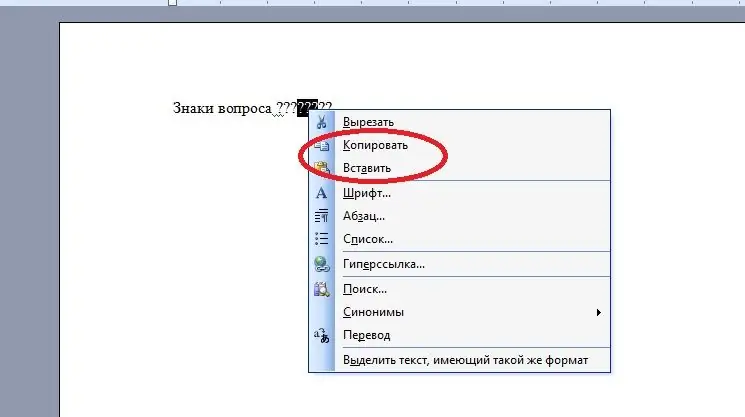
ASCII хослолууд
Асуултын тэмдгийг ASCII код ашиглан текст баримт бичигт оруулахыг санал болгож байна. Тэдгээрийг Alt код гэж нэрлэдэг. Богино тооны хослолууд нь тусгай тэмдэгтүүдийг хурдан хэвлэхэд тусална. Өгөгдмөл гар дээр байхгүй гарнууд ч гэсэн.
Даалгаврыг даван туулахын тулд манай тохиолдолд та дараах байдлаар ажиллах хэрэгтэй:
- "Нам Лок" горимыг асаана уу. Үүнгүйгээр бусад заль мэх нь ашиггүй болно.
- Заасан байршилд курсорыг байрлууласуултын тэмдэг тавьж байна.
- "Alt" товчийг дарна уу.
- Дижитал самбарын код руу залгана уу - 63.
- Баригдсан түлхүүрүүдийг гарга.
Дараа нь яах вэ? Тиймээс хэрэглэгчид текст баримт бичигт тусгай тэмдэгтүүдийг хурдан оруулдаг. Сүүлийн хувилбарыг авч үзье.
Hex код
Асуултын тэмдгийн тэмдэг нь Юникод системд өөрийн гэсэн кодтой. Хэрэв та үүнийг ойлговол хэдхэн секундын дотор текстэнд тохирох тэмдэгтийг оруулж болно.

Асуултын тэмдэг хэвлэхийн тулд та дараах алхмуудыг хийх шаардлагатай:
- U+003F код бичнэ үү. Үүнийг тэмдэгтүүдийн төлөвлөсөн байршилд хийх ёстой.
- Гар дээрх "Alt" болон Ch дээр дар (орос эсвэл англи хэл дээр - хамаагүй).
Үр дүнг харах нь зүйтэй. Боловсруулах явцад "Юникод" тэмдэгт болж хувирна.






